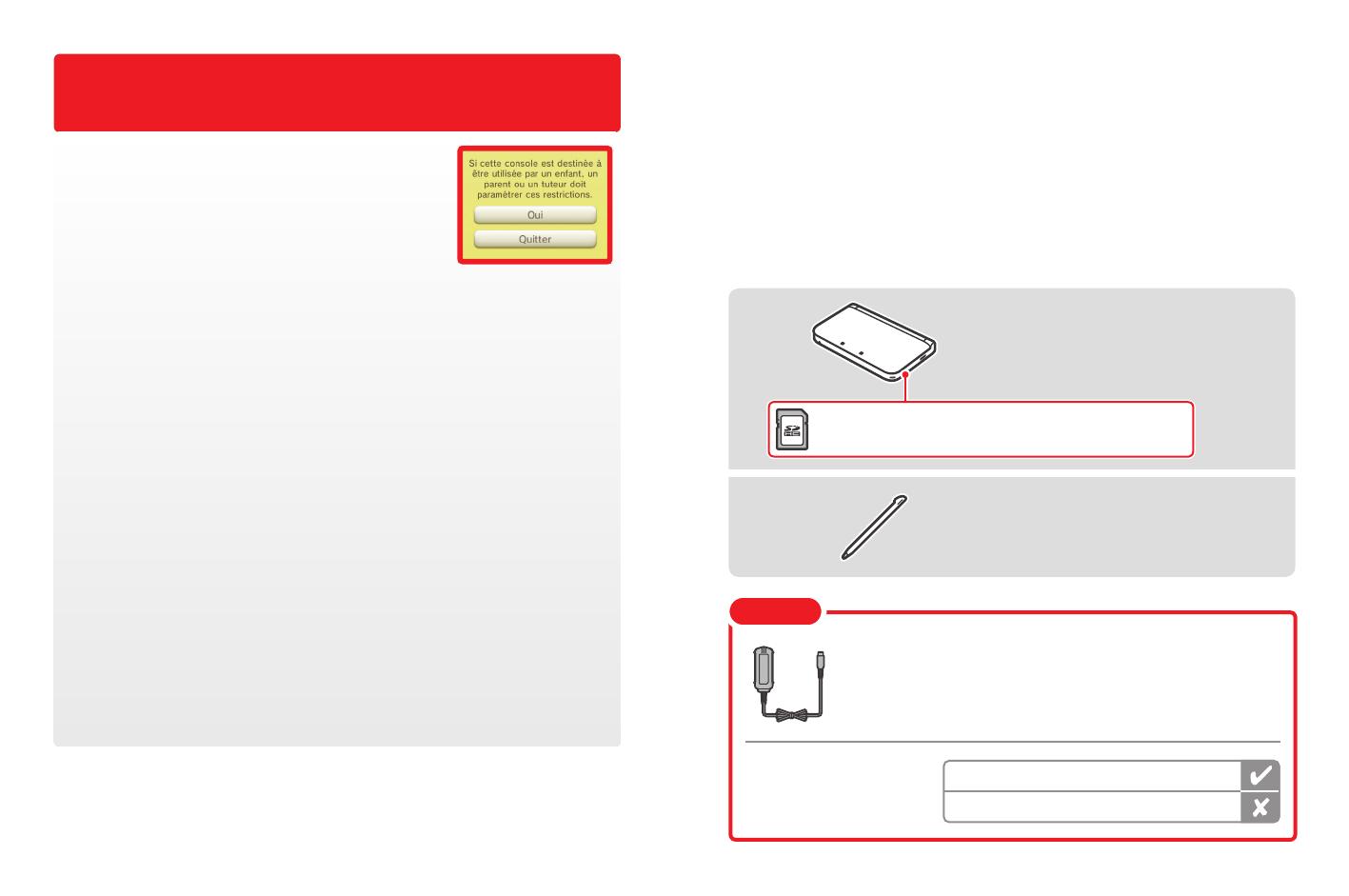
24 25
INFORMATIONS IMPORTANTES POUR LES PARENTS
À LIRE ATTENTIVEMENT !
La console Nintendo 3DS™ XL dispose de nombreuses fonctionnalités
pratiques et amusantes. Cependant, certaines d’entre elles pourraient
ne pas convenir aux enfants. Suivez les étapes ci-dessous pour permettre
à votre enfant d’utiliser la console Nintendo 3DS XL en toute sécurité.
Pendant le paramétrage initial de la console Nintendo 3DS XL, il vous sera demandé de
paramétrer la fonction de contrôle parental. Touchez OUI pour commencer, puis suivez
les instructions à l’écran.
Choisissez un code secret pour vous assurer que votre enfant ne pourra pas changer ces
paramètres.
Suivez les instructions ci-dessous pour restreindre l’accès à des fonctions spécifiques.
• Touchez CLASSIFICATION PAR ÂGE pour empêcher l’utilisation par votre enfant de certains logiciels en fonction de leur
classification par âge.
• Touchez NAVIGATEUR INTERNET pour empêcher votre enfant d’accéder à Internet.
• Touchez SERVICES D’ACHATS NINTENDO 3DS pour limiter l’utilisation du Nintendo eShop (ou de tout autre service d’achats
Nintendo 3DS) par votre enfant.
• Touchez AFFICHAGE 3D pour désactiver l’affichage d’images 3D. L’utilisation de l’affichage 3D par un enfant de six ans ou
moins pourrait endommager sa vue. Par conséquent, seuls les enfants de plus de six ans peuvent utiliser l’affichage 3D.
• Touchez MIIVERSE pour limiter l’utilisation de Miiverse™.
• Touchez ÉCHANGE DE FICHIERS AUDIO/VIDÉO, IMAGES, MESSAGES pour empêcher votre enfant d’envoyer ou de recevoir des
photos, des images, des vidéos, des fichiers audio et des messages.
• Touchez INTERACTIONS EN LIGNE pour empêcher votre enfant d’utiliser les fonctionnalités en ligne des jeux et logiciels.
• Touchez STREETPASS pour désactiver StreetPass™. StreetPass permet d’échanger automatiquement des photos, des images,
des vidéos ou d’autres contenus entre deux consoles Nintendo 2DS™ ou Nintendo 3DS™ lorsqu’elles se trouvent à proximité
l’une de l’autre.
• Touchez AJOUT D’AMIS pour empêcher l’ajout de nouveaux amis. Les utilisateurs enregistrés comme amis peuvent voir le statut
de connexion de votre enfant et échanger avec lui des messages ou d’autres contenus.
• Touchez MODE TÉLÉCHARGEMENT DS pour empêcher votre enfant de télécharger des démonstrations de logiciels Nintendo DS™
ou des versions multijoueur en utilisant la communication sans fil locale.
• Touchez VISIONNAGE DE VIDÉOS DISTRIBUÉES pour restreindre les vidéos distribuées que votre enfant peut regarder.
Assurez-vous de sélectionner OK pour sauvegarder vos paramètres.
Si vous souhaitez paramétrer la fonction de contrôle parental alors que le paramétrage initial a déjà été effectué, ou si vous
souhaitez en modifier les paramètres, accédez aux paramètres de la console via le menu HOME et sélectionnez CONTRÔLE
PARENTAL.
Vous pouvez également limiter l’utilisation des services Nintendo Network par votre enfant depuis un ordinateur, un smart-
phone ou un autre appareil. Cette option vous est automatiquement proposée lorsque vous créez ou associez un identifiant
Nintendo Network pour la première fois. Vous pouvez y accéder par la suite en touchant ACCÈS DEPUIS UN ORDINATEUR OU
UN AUTRE APPAREIL, dans les paramètres de l’identifiant Nintendo Network. Assurez-vous de choisir un code secret lors du
paramétrage de la fonction de contrôle parental (voir ci-dessus) pour que votre enfant ne puisse pas changer ces paramètres.
Merci de votre attention. Grâce à ces options, votre enfant pourra utiliser la console Nintendo 3DS XL en toute sécurité.
Sommaire
Charger et allumer la console ............................................ 26
Paramétrer la console .................................................. 27
Démarrer un logiciel .................................................... 29
Se connecter à Internet ................................................. 30
Console Nintendo 3DS XL
Stylet Nintendo 3DS XL
(Le stylet est inséré dans le porte-stylet situé sur la tranche de la console.)
Éléments mentionnés dans ce guide :
Une carte SDHC de 4 Go est fournie et préalablement insérée dans le port carte SD sur le
côté de la console. Vous pouvez l’utiliser pour sauvegarder divers types de données.
Cet emballage ne contient pas de bloc d’alimentation.
Pour recharger votre console Nintendo 3DS XL, vous devez utiliser un bloc d’alimentation Nintendo 3DS
(WAP-002(EUR)) (vendu séparément).
Vous pouvez également utiliser le
bloc d’alimentation fourni avec les
consoles Nintendo 3DS, Nintendo 2DS,
Nintendo DSi™ et Nintendo DSi™ XL.
NOTE
Bloc d’alimentation fourni avec les consoles Nintendo 3DS / Nintendo 2DS /
Nintendo DSi / Nintendo DSi XL
Bloc d’alimentation fourni avec les consoles Nintendo DS/ Nintendo DS™ Lite

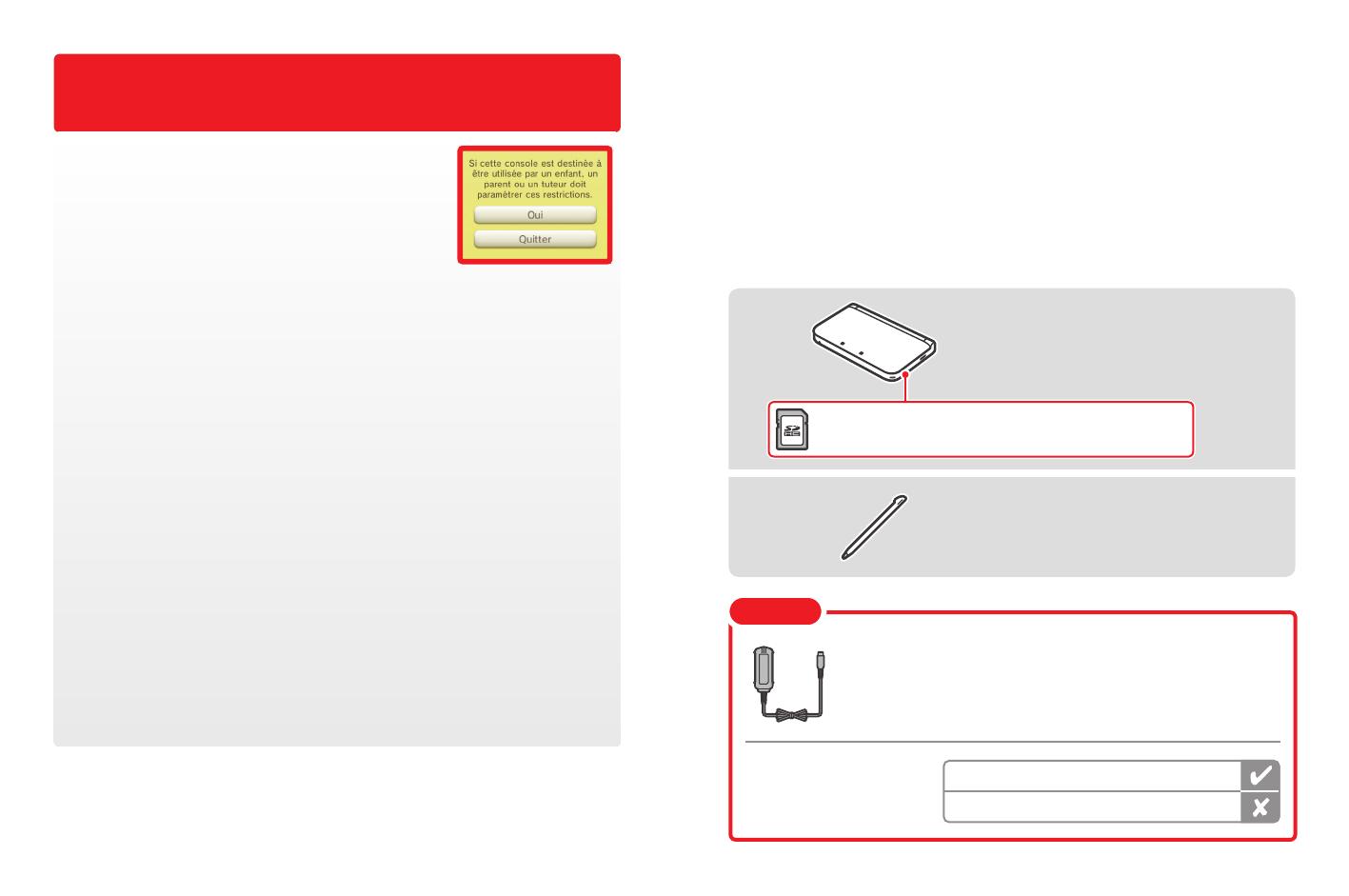




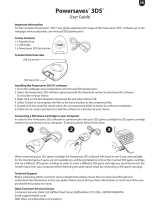 PowerSave 3DS Manuel utilisateur
PowerSave 3DS Manuel utilisateur